目录
excel库存表怎么分页打印?免费功能够用吗?
-
来源:建米软件
-
2025-10-18 21:03:18
-
一、为什么要对Excel库存表进行分页打印
在日常工作中,我们经常会用到Excel库存表来记录各种物品的信息,像数量、规格、存放位置等等。有时候库存表的数据量特别大,要是直接打印,一张纸根本装不下所有内容。比如说一家大型超市的库存表,里面有成千上万种商品的信息,要是不进行分页打印,那打印出来的内容肯定密密麻麻,根本没法看。
方便查看和管理:分页打印后,每一页的内容清晰明了,我们可以很方便地查看和管理库存信息。比如仓库管理员在盘点库存时,拿着分页打印好的库存表,就可以一页一页对照着检查,不容易出错。
节省纸张:合理的分页打印可以避免浪费纸张。如果不进行分页,直接打印在一张超大的纸上,那不仅纸张成本高,而且也不环保。通过分页打印,我们可以根据实际需要调整每页的内容,让纸张得到充分利用。
二、设置分页打印前的准备工作
数据检查与整理:在进行分页打印之前,我们要先检查库存表的数据是否准确完整。比如看看有没有遗漏的信息,数据格式是否正确。要是有错误的数据,打印出来的库存表就会不准确,影响我们的工作。我们还可以对数据进行整理,把相关的数据放在一起,这样打印出来的表格会更有条理。
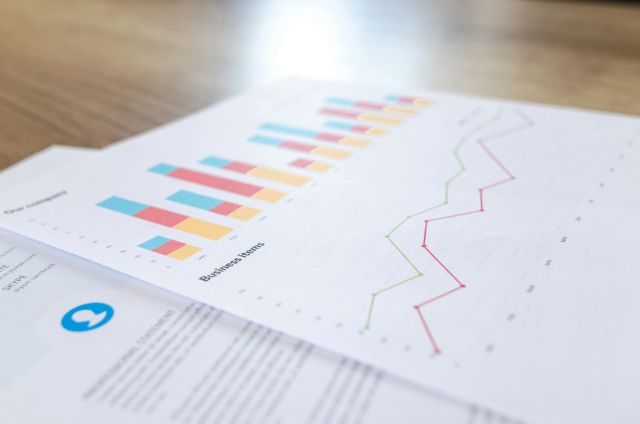
页面布局设置:这一步很重要,它直接影响到打印出来的效果。我们可以设置纸张大小,一般常用的是A4纸。还可以调整页边距,让表格在纸张上的位置更合适。比如说,我们可以把上下左右的页边距都设置为1厘米,这样表格就不会太靠近纸张边缘,看起来更美观。我们还可以设置打印方向,有纵向和横向两种选择。如果库存表的列数比较多,横向打印可能会更合适。
三、使用Excel自带的分页功能
自动分页:Excel有自动分页的功能,当我们的数据超过一页的范围时,它会自动在合适的位置进行分页。我们只需要点击“页面布局”选项卡,在“页面设置”组中找到“分隔符”按钮,点击“自动分页符”,Excel就会根据页面的大小和内容自动进行分页。自动分页有时候可能不太符合我们的需求,比如它可能会把一些相关的数据分到不同的页面,这样就不太方便查看。
手动分页:如果自动分页不能满足我们的要求,我们可以进行手动分页。还是在“页面布局”选项卡中,点击“分隔符”按钮,选择“插入分页符”。我们可以把光标放在想要分页的行或列上,然后插入分页符,这样就可以按照我们的意愿进行分页了。比如,我们想把库存表按照不同的商品类别进行分页,就可以在每个类别之间插入分页符。
四、调整打印区域
选择打印区域:有时候我们不需要打印整个库存表,只需要打印其中的一部分。这时候,我们可以选择打印区域。先选中我们想要打印的单元格区域,然后点击“页面布局”选项卡,在“页面设置”组中找到“打印区域”按钮,选择“设置打印区域”。这样,在打印时就只会打印我们选中的区域。比如说,我们只需要打印某个仓库的库存信息,就可以选中这个仓库对应的单元格区域进行设置。
取消打印区域:如果我们设置了打印区域,后来又想打印整个表格,就需要取消打印区域。同样在“页面布局”选项卡中,点击“打印区域”按钮,选择“取消打印区域”就可以了。
五、设置页眉和页脚
添加页眉页脚内容:页眉和页脚可以让我们的打印页面更加专业和规范。我们可以在页眉中添加一些标题信息,比如“库存表”,还可以在页脚中添加页码、日期等信息。点击“插入”选项卡,在“文本”组中找到“页眉和页脚”按钮,点击后就可以进入页眉和页脚编辑状态。在页眉中输入我们想要的内容,比如公司名称和表格标题。在页脚中,我们可以通过点击“页码”“日期”等按钮来添加相应的信息。
调整页眉页脚格式:我们还可以对页眉和页脚的格式进行调整,比如字体、字号、颜色等。在页眉和页脚编辑状态下,选中我们输入的内容,然后在“开始”选项卡中进行格式设置。比如,我们可以把页眉的字体设置为宋体,字号设置为14号,颜色设置为黑色,这样看起来会更清晰。
六、预览打印效果
查看分页情况:在打印之前,我们一定要进行打印预览,看看分页情况是否符合我们的要求。点击“文件”选项卡,选择“打印”,在右侧的窗口中就可以看到打印预览效果。我们可以通过滚动条查看每一页的内容,看看有没有数据被分到不合适的页面,或者有没有空白页太多的情况。如果发现问题,我们可以返回去重新调整分页设置。
检查内容完整性:除了查看分页情况,我们还要检查内容的完整性。看看每一页的表格是否完整,有没有数据被截断或者遗漏的情况。如果发现有问题,我们可以调整列宽、行高或者字体大小等,让内容能够完整地显示在页面上。
七、建米软件助力库存管理与打印
在管理库存表和进行分页打印时,有时候会遇到一些问题,比如数据更新不及时、分页设置复杂等。其实这类问题可以通过工具解决,比如建米软件。它可以帮助我们更高效地管理库存数据,自动生成库存报表,并且在打印设置方面也更加简便。建米软件可以根据我们的需求自动进行分页,还能对报表的格式进行灵活调整,让我们的库存管理和打印工作更加轻松。
以上就是关于Excel库存表怎么分页打印的一些方法和技巧,希望能帮助大家在实际工作中更好地完成库存表的打印任务。
常见用户关注的问题:
一、Excel 库存表分页打印设置有啥技巧?
我听说好多人在打印 Excel 库存表的时候,都被分页打印的事儿难住了。我就想知道,这分页打印到底有啥技巧能让表格打印得又整齐又好看呢?下面咱就来好好唠唠。
设置打印区域:在打印之前,得先明确要打印的范围。在 Excel 里,可以通过“页面布局”选项卡,点击“打印区域”,选择“设置打印区域”,把你需要打印的库存表部分框选出来。这样就不会把一些不必要的空白区域或者其他数据也打印出来啦。建米软件在项目管理方面也有类似精准定位的功能,能精准锁定关键数据和流程。
调整页边距:页边距设置得合适,表格打印出来才不会显得太挤或者太偏。同样在“页面布局”选项卡中,点击“页边距”,可以选择预设的页边距,也能自定义页边距大小。要是表格内容比较多,适当调小页边距能多打印一些内容。
缩放比例:如果库存表的内容在一页里显示不下,或者打印出来字体太小,就可以调整缩放比例。在“页面布局”选项卡的“调整为合适大小”区域,通过“宽度”和“高度”选项,把表格调整到合适的页数。比如把宽度调整为 1 页,高度也根据内容调整,这样表格就能合理分页啦。
分页符设置:要是想手动控制表格的分页位置,就可以插入分页符。在需要分页的行或者列的下一行或下一列,点击“页面布局”选项卡中的“分隔符”,选择“插入分页符”。这样就能按照自己的想法来分页打印了。
打印预览:在正式打印之前,一定要进行打印预览。点击“文件”选项卡,选择“打印”,就能看到打印的效果。要是发现有问题,比如表格内容显示不全、分页不合理等,还能及时调整。
二、Excel 库存表分页打印时内容显示不全咋解决?
朋友说他在打印 Excel 库存表的时候,经常遇到内容显示不全的情况,这可太让人头疼了。我就想知道,遇到这种问题该咋解决呢?下面就来给大家支支招。
检查列宽和行高:有时候内容显示不全是因为列宽或者行高设置得太小。可以把鼠标指针放在列标或者行号的分隔线上,当指针变成双向箭头时,拖动鼠标调整列宽或者行高,让内容能够完整显示。建米软件在数据展示方面也注重内容的完整性,能让你清晰看到各项数据。
调整字体大小:如果字体太大,在有限的页面空间里就容易显示不全。可以选中需要调整字体大小的单元格,在“开始”选项卡中,通过“字号”下拉框选择合适的字体大小。一般来说,10 - 12 号字体比较适合打印。
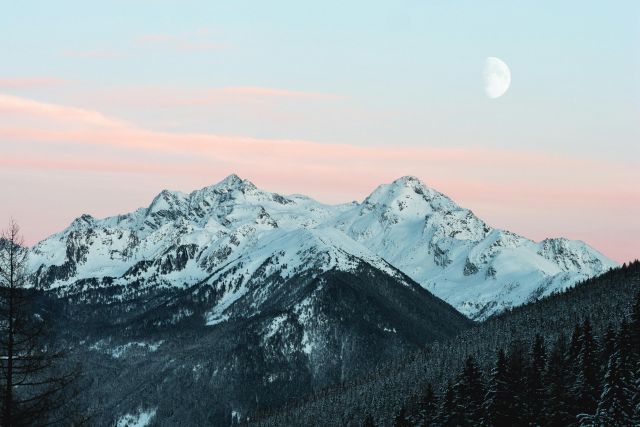
查看分页设置:可能是分页设置不合理,导致部分内容被分到了下一页。可以通过“页面布局”选项卡中的“分页预览”功能,查看分页情况。如果发现有内容被不合理地分页了,可以手动调整分页符的位置。
调整页边距和缩放比例:适当调小页边距,或者调整缩放比例,让表格在一页里能显示更多内容。前面也提到过,在“页面布局”选项卡中可以进行这些设置。
检查隐藏列和行:有时候可能不小心隐藏了一些列或者行,导致打印时内容显示不全。可以在“开始”选项卡中,点击“格式”,选择“隐藏和取消隐藏”,检查是否有隐藏的列和行,如果有就取消隐藏。
| 问题类型 | 解决方法 | 适用场景 |
| 列宽行高问题 | 手动拖动调整 | 内容因列宽行高不足显示不全 |
| 字体大小问题 | 在“开始”选项卡调整字号 | 字体过大导致显示不全 |
| 分页设置问题 | 使用“分页预览”调整分页符 | 分页不合理造成内容分割 |
三、Excel 库存表分页打印怎么保证数据准确?
假如你辛辛苦苦做了一份 Excel 库存表,结果打印出来数据不准确,那可就白忙活了。我就想知道,怎么才能保证分页打印时数据准确呢?下面就来详细说说。
数据审核:在打印之前,一定要对库存表的数据进行审核。可以通过 Excel 的数据验证功能,设置数据的有效性规则,比如设置数量必须为正数、日期格式必须正确等。这样能避免输入错误的数据。建米软件在数据管理方面也有严格的审核机制,确保数据的准确性。
公式检查:如果库存表中有使用公式计算的数据,要仔细检查公式是否正确。可以通过点击公式所在的单元格,查看公式编辑栏中的公式内容,确保公式引用的单元格和计算逻辑都正确。
打印预览核对:在打印预览时,认真核对每一页的数据。可以逐行逐列地查看,确保数据没有遗漏或者错误。要是发现有问题,及时返回表格中进行修改。
备份数据:在进行分页打印之前,先对库存表进行备份。这样即使在打印过程中出现意外情况,比如数据丢失或者损坏,还能有备份数据可以恢复。
多人核对:如果条件允许,可以找其他人帮忙一起核对数据。多一个人检查,就能多一份保障,减少数据出错的可能性。
| 保证数据准确方法 | 具体操作 | 作用 |
| 数据审核 | 使用数据验证设置有效性规则 | 避免输入错误数据 |
| 公式检查 | 查看公式编辑栏内容 | 确保公式计算正确 |
| 打印预览核对 | 逐行逐列查看数据 | 及时发现打印数据问题 |
四、Excel 库存表分页打印用彩色好还是黑白好?
我想知道,在打印 Excel 库存表的时候,到底是用彩色打印好还是黑白打印好呢?这两种打印方式各有优缺点,下面咱就来分析分析。
彩色打印的优点:彩色打印能让库存表更加直观和美观。比如可以用不同颜色来区分不同类型的库存商品,或者用颜色标记出重要的数据,这样在查看表格时能更快速地找到关键信息。建米软件在数据展示上也注重色彩的运用,让你更清晰区分不同数据类型。
彩色打印的缺点:彩色打印的成本相对较高,需要使用彩色墨盒,而且墨盒的价格也不便宜。彩色打印的文件在一些黑白打印机上无法正常显示颜色,可能会影响数据的查看。
黑白打印的优点:黑白打印成本低,只需要使用黑色墨盒,而且黑色墨盒的价格相对便宜。黑白打印的文件在任何打印机上都能正常打印,通用性更强。
黑白打印的缺点:黑白打印的表格相对比较单调,缺乏色彩的区分,可能在查看一些复杂的数据时不够直观。
选择建议:如果库存表需要经常查看,而且数据比较复杂,需要通过颜色来区分不同信息,那么可以选择彩色打印。要是只是简单的库存记录,对颜色要求不高,或者需要大量打印,考虑成本因素,选择黑白打印就比较合适。

更多新闻
预约免费体验 让管理无忧
微信咨询


添加专属销售顾问
扫码获取一对一服务









